win7设置默认浏览器使用教程
摘要:xp系统、w7系统、360安全卫生(就这么简单,在什么系统下面都可以,只需要一个360安全卫士就ok,其实360有时候很强大)1、步骤一:打...
xp系统、w7系统、360安全卫生(就这么简单,在什么系统下面都可以,只需要一个360 安全卫士就ok,其实360有时候很强大)
1、步骤一:打开桌面。
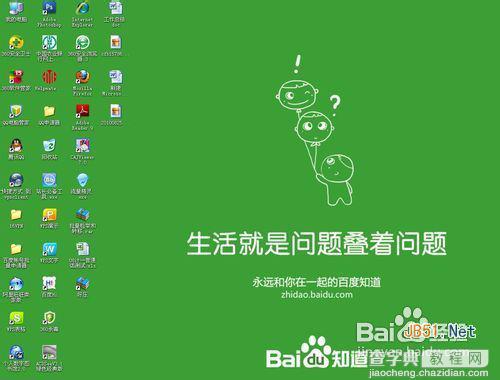
2、步骤二:找到360安全卫生。
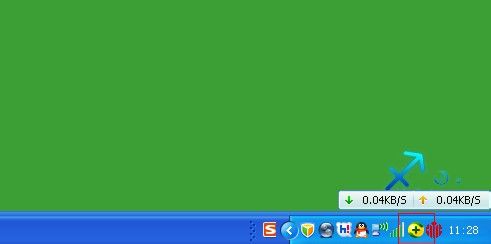
3、步骤三:打开安全卫生,找到功能大全标签,然后打开。
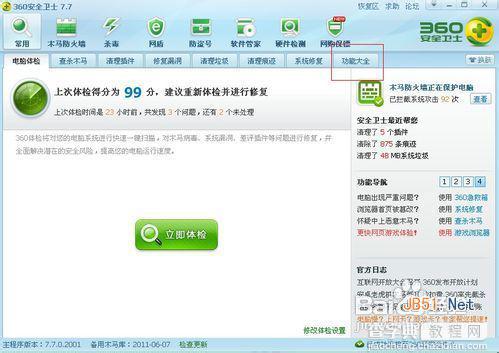
4、步骤四:选着默认软件设置选项。
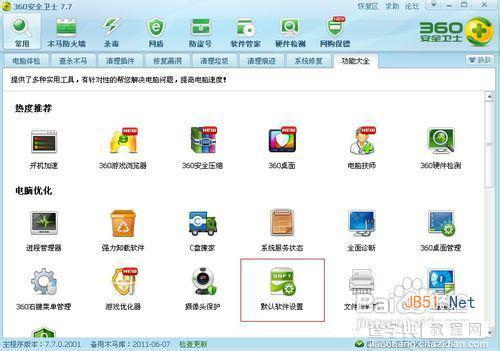
5、步骤五:把你想要用的浏览器设置成默认即可。不过在此同时鄙视所有那些麻烦的方法,希望大家把这个顶起来。
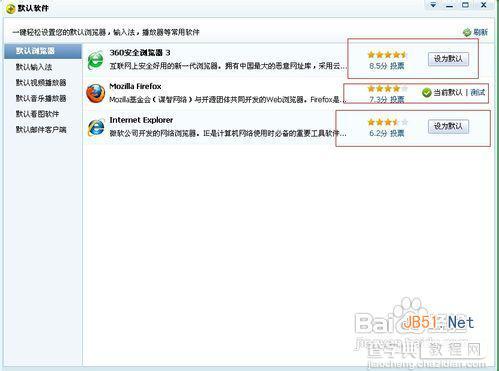
【win7设置默认浏览器使用教程】相关文章:
★ XP系统打开浏览器时提示找不到服务器或DNS错误的解决方法图文教程
★ win7旗舰版系统360浏览器安装扩展插件失败原因和三种解决方法
★ Win10 Edge浏览器诊断适配器升级:开放者可使用外部工具进行调试
★ win10系统显卡设置要怎么操作?win10系统显卡设置具体操作方法
